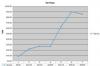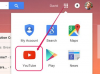Как да преоразмерите PDF файл
Кредит на изображението: mixetto/E+/GettyImages
PDF файловете често се използват за лична и бизнес употреба. Файловият формат създава документ, който изглежда същият на всяка платформа, която го показва. Това е форматът по избор при създаване на финализирани документи, които са предназначени само за представяне и четене от получателя. Въпреки това, голям размер на PDF файл може да ограничи възможността ви да изпращате документа по имейл или други нормални услуги за прехвърляне на файлове. Преоразмеряването на PDF го прави по-удобен за използване.
Използвайте безплатен компресор
Най-бързият начин за преоразмеряване на PDF файл е с инструмент за компресиране. Тези инструменти са достъпни чрез основно търсене в мрежата и много, като напр Компресиране на PDF и PDF компресор, са безплатни и достъпни за използване в уеб браузър. Няма нужда да изтегляте нищо или да плащате, защото безплатните инструменти са изобилни и ефективни. Най-добрите инструменти не изискват настройка на акаунт или лична информация.
Видео на деня
След като намерите безплатен инструмент за компресиране на PDF, качете своя PDF. Компресорът намалява размера и генерира нов, по-малък файл. Уверете се, че имате оригинал, запазен на вашия компютър като резервно копие. Запазете по-малкия файл и сте готови.
Повечето безплатни инструменти за компресиране променят размерите на PDF, за да ги направят удобни за имейл. Ако имате изключително голям файл, може да ви бъдат предложени редица опции за компресиране. Изберете един в рамките на желания диапазон на размера на файла и запазете това копие.
Изпращане на PDF файлове
Компресираната версия на PDF файл се използва за лесно изпращане. В идеалния случай размерът на компресирания файл е достатъчно малък, за да бъде изпратен прикачен към имейл. Ако се борите да достигнете този размер, без да губите качество на голям файл, изпращането на PDF чрез услуга за споделяне на документи или използването на споделяне в облак са добри алтернативи.
Можете да споделяте големи размери на файлове, като използвате прости услуги, предназначени единствено за прехвърляне на файлове. Много от тези услуги поставят ограничение във времето за файла, така че в крайна сметка той изтича. Търсенето в мрежата ще извлече списък с тези услуги, включително WeTransfer и DropSend. Облачно базирана услуга като напр Google Диск, Dropbox и iCloud също така лесно побира големи размери на файлове.
Преоразмеряване на PDF ръчно
Освен това имате възможност да преработите ръчно размера на PDF. За да направите това, използвайте PDF редактор като Adobe Acrobat или Wondershare PDFElement. Този процес не е свързан с размера на съхранението на файла, но работи за преоразмеряване, за да пасне на PDF на размера на хартията на вашия принтер.
Отворете PDF в редактора и изберете редактиране и Изрязване на страници. Щракнете върху CropBox и коригирайте полетата на страницата, ако е необходимо. Ако полетата са приемливи, можете да пропуснете тази стъпка. Избирам Персонализиран и Промяна на размера на страницата за коригиране на физическия размер. Това се отразява на процеса на печат и размера на използваната хартия.
Изберете опцията за фиксиран размер за стандартни настройки на страницата или продължете и персонализирайте размера на страницата според вашите предпочитания. Ако нямате намерение да печатате, персонализирането е по-гъвкаво. Все пак трябва да имате предвид размера на екрана за вашия читател.
Избери Печат опция за задаване на крайния размер на страницата. Използвайте функцията за предварителен преглед на печат и направете корекции на размера на страницата, ако е необходимо. Използвайте инструментите за печат, дори когато нямате намерение да печатате.